在多个用户报告和投诉之后,微软公司证实,最近通过三月的补丁发布的Defender更新(KB5007651,版本1.0.2302.21002)一个错误,导致Windows安全应用程序错误地显示本地安全局(或LSA)保护为禁用。这让用户很担心,因为该信息表明他们的设备可能存在漏洞。虽然微软已经修复了此错误,但我们还未收到修复补丁,没关系,下面我们介绍2种缓解LSA错误的方法。
Windows 11 LSA错误的解决方法
通过修改注册表
1. 按 WIN+R,在弹出的框里输入:regedit,然后回车即可打开注册表:
2. 在打开的注册表编辑器中找到:
计算机 \HKEY_LOCAL_MACHINE\SYSTEM\CurrentControlSet\Control\Lsa
3. 右键 LSA 文件夹,或者在页面右侧空白区域右键;

这里截图以 Win10 示例,用户在 Win11 平台可以采用相同操作
4. 新建 RunAsPPL 和 RunAsPPLBoot 两个 DWORD;


5. 将两个 DWORD值都修改为 2;
6. 最后重启电脑即可。
通过第三方工具卸载Defender
第二种方法就更简单粗暴,既然知道是Defender的问题,那么干脆直接卸载掉就ok了,卸载工具有很多,这里推荐Defender Remover,下面是链接和使用教程:

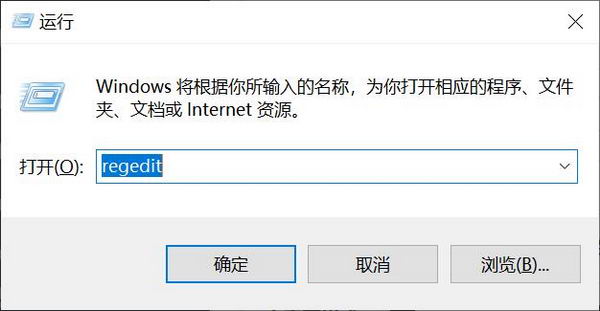

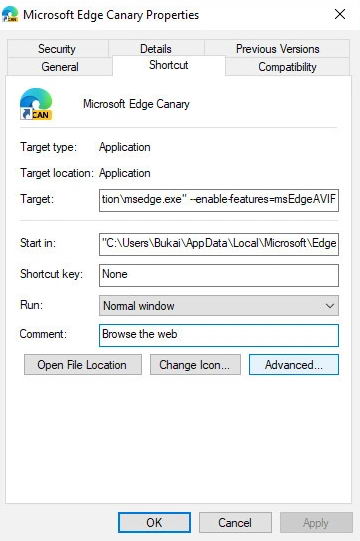


![Windows 11 24H2 KB5052093 补丁下载 [附更新说明]](https://www.pcsofter.com/wp-content/uploads/2025/02/2025022610072069.webp)
![Windows 11 KB5052094 补丁下载 [附更新说明]](https://www.pcsofter.com/wp-content/uploads/2025/02/202502260950551.webp)

![[WIN] Wise Registry Cleaner v11.1.10.725 中文多语言版](https://www.pcsofter.com/wp-content/uploads/2024/12/2024122015331584.webp)


![[WIN] draw.io Desktop v26.0.16](https://www.pcsofter.com/wp-content/uploads/2025/02/2025022616202923.webp)
![[WIN] BurnAware Free v18.5 中文多语言版](https://www.pcsofter.com/wp-content/uploads/2024/05/2024052215213589.webp)
![[WIN] TeamViewer v15.63.4 便携版](https://www.pcsofter.com/wp-content/uploads/2023/07/2023071216153773.jpg)
![[WIN] PicoPDF v7.00 Beta](https://www.pcsofter.com/wp-content/uploads/2025/02/2025022615445787.webp)